
- •Пояснительная записка
- •Понятие, составляющие, средства и виды информационных технологий
- •Пример организации простой базы данных
- •Техническое обеспечение информационных технологий
- •Выделяют еще несколько видов памяти.
- •Программное обеспечение информационных технологий
- •С труктура окна
- •Файлы и файловая структура
- •Какой из файлов соответствует маске ??т*.T??
- •Какие наиболее распространённые расширения встречаются в названии текстовых файлов:
- •Маска для выделения файла имеет вид: *.T?t. Какой файл будет выделен?
- •Программа «проводник»
- •Программа Проводник предназначена для:
- •В левой панели "Проводника" рядом с папкой расположен знак "–", если:
- •Архивация файлов
- •Программы-оболочки
- •Компьютерная безопасность Защита информации от несанкционированного доступа
- •Защита от компьютерных вирусов
- •!!! Удобнее начинать работу в режиме Разметка страницы.
- •!!! На данном этапе достаточно будет включить команду Линейка.
- •!!! Наиболее удобный масштаб для работы По ширине страницы.
- •Создание оглавления
- •Использование оглавления
- •Обновление оглавления:
- •Создание многоуровневого списка:
- •Автоматическое создание таблицы:
- •!!! При нажатии клавиши Delete - удаляется только содержимое таблицы, а границы остаются.
- •Вставка таблицы вручную
- •Вставка рисунка
- •Уменьшение размера рисунка
- •1 Способ:
- •2 Способ:
- •Обрезка части рисунка
- •Перемещение графических объектов
- •Вращение графических объектов
- •Вставка клипа
- •Границы и форма графических объектов
- •Вставка фигуры
- •Группировка
- •Вставка объекта SmartArt
- •Толщина, штрихи, цвет линии
- •Заливка
- •Наложение объектов
- •Обтекание объектов
- •Значение ошибок в формулах
- •Проценты
- •Программа Microsoft Excel – предназначена для работы с:
- •Электронная таблица представляет собой:
- •В общем случае столбцы электронной таблицы:
- •Что отображается в ячейке после записи формулы и нажатия клавиши Enter?
- •Как нужно записать формулу суммирования диапазона ячеек от b2 до b8?
- •При построении диаграммы Excel она получилась пустой. Почему?
- •Создание отчета с помощью средства «Отчет».
- •Создание отчета с помощью мастера отчетов.
- •Создание отчета с помощью средства «Пустой отчет».
- •База данных - это:
- •Режимы просмотра презентации.
- •Добавление основного текста или текста заголовка в рамках
- •Изменение стиля таблицы
- •Изменение параметров стиля таблицы
- •Добавление и изменение заливки ячейки таблицы
- •Непрерывное воспроизведение звука
- •Непрерывное воспроизведение звука при показе одного слайда
- •Воспроизведение звука при показе нескольких слайдов
- •Скрытие значка звука
- •В окне Быстрого поиска дополнительно к строке ввода имеются:
- •С помощью Быстрого поиска могут быть найдены документы:
- •Укажите высказывание, не относящееся к Быстрому поиску:
- •Во вкладке «Поиск со словарем» поля «Название документа» отсутствует логическое условие:
- •Результаты работы Быстрого поиска представляются:
- •В нижней части Карточки поиска в окне с результатами поиска указывается:
- •Во вкладке «Поиск со словарем» поля «Название документа» перейти в начало словаря всегда можно:
- •Если в строке поиска словаря какого-либо поля попытаться набрать значение, отсутствующее в словаре, то:
- •Основной поиск
- •Расширенный поиск
- •Одновременно использовать несколько логических условий можно при заполнении полей «Название документа» и «Текст документа»:
- •Если в поле «Название документа» (вкладка «Основной поиск») задать выражение образовательные услуги, то будут найдены документы, в названии которых оба слова встречаются:
- •Чтобы найти перечень документов, которые прилагаются к заявлению о выдаче разрешения о вводе объекта, Карточку поиска надо заполнить следующим образом:
- •Если в поле «Текст документа» в конце заданного слова набран символ «*», то это означает, что:
- •Пробел между введенными словами во вкладке «Основной поиск» поля «Название документа» означает, что будут найдены:
- •При формировании поискового выражения во вкладке «Основной поиск» поля «Тест документа» пробел между набранными словами воспринимается как условие:
- •Пробел между введенными словами во вкладке «Основной поиск» поля «Текст документа» означает, что будут найдены:
- •Если в поле «Текст документа» (вкладка «Основной поиск») задать выражение права и свободы, то будут найдены все документы, в тексте которых:
- •Выбор нескольких значений. Применение логических условий
- •Словарь поля Тематика представляет собой многоуровневый рубрикатор:
- •Расположите рубрики классификатора правовых актов в соответствии с их уровнем вложенности, начиная с основной рубрики:
- •Правовой навигатор – это:
- •При работе с правовым навигатором можно выбрать:
- •При уточнении списка найденных документов с помощью кнопки :
- •Прямые ссылки
- •Обратные ссылки
- •Важнейшие связи
- •Полезные связи
- •Прочие (формальные) связи
- •Щелкнув по значку слева от фрагмента текста, можно:
- •В окне с текстом документа важнейшие связи данного документа с другими можно получить:
- •Дерево связей структурируется по важности на:
- •Печать документа
- •Сохранение в файл
- •Копирование в ms Word
- •Непосредственное открытие бланков в ms Word и ms Excel
- •Чтобы сохранить документ вместе с информацией об источниках публикации, надо:
- •При печати из текста документа:
- •Из текста документа системы Консультант Плюс можно распечатать:
- •Из построенного списка документов можно распечатать:
- •При копировании текста документа в редактор ms-Word с помощью кнопки пиктографического меню:
- •При открытии папки с сохраненными в ней ранее документами, полученный список документов:
- •Выделенный фрагмент текста документа нельзя:
- •Н а фрагменте вкладки «Папки» (см. Рисунок) группами папок являются:
- •На фрагменте вкладки «Папки» (см. Рисунок) папками документов являются:
- •Список сокращений
- •Список литературы
Защита от компьютерных вирусов
Компьютерный вирус - это программный код, встроенный в другую программу или в документ, или в определенные области носителя данных и предназначенный для выполнения несанкционированных действий на несущем компьютере.
Различают два вида компьютерных вирусов:
профессиональные, создаваемые программистами или иными компьютерными специалистами, которые предназначены для нанесения определенного ущерба другим программам, либо используемые в игровых программах;
студенческие, создаваемые учащимися и студентами, преследующими развлекательные или иные цели в звуковых, фото- и графических заставках и т.п.
Компьютерные вирусы могут распространяться и проникать в операционную и файловую систему ПК только через внешние магнитные носители (жесткий, гибкий диск, компакт-диски) и через средства межкомпьютерной коммуникации.
Одной из малоприятных особенностей компьютерных вирусных программ является их самовоспроизводящийся характер. При этом развитие вируса проходит следующие стадии:
скрытый этап, когда действие вируса не проявляется и остается незамеченным;
этап лавинообразного размножения, но его действия при этом еще не активизированы;
этап активного действия, когда вирус начинает выполнять вредные действия, заложенные программистом.
От того, где располагаются вирусы, они делятся на типы:
файловые вирусы, приписывающиеся, изменяющие и нарушающие работу программных файлов;
загрузочные вирусы, размещающиеся в информационном поле жесткого или гибкого дисков, компакт-дисков, с которых возможно будет произведена загрузка дисковой операционной системы;
общие вирусы, влияющие на работу как программных, так и операционных файлов;
репликаторы-«черви», размножающиеся без проникновения в файловые структуры и использующиеся для передачи вируса по узлам вычислительной системы.
Для защиты от такого множества вирусов необходимо применять и использовать специальные приемы предосторожности, чтобы сохранить информацию.
К основным методам защиты от вирусов относятся:
наличие многофункциональной антивирусной программы, включающейся автоматически при загрузке компьютера;
периодический поиск вирусов и антивирусная профилактика всех внешних носителей информации;
уничтожение обнаруженных вирусных программ;
резервирование на диске областей системных файлов;
общее резервирование существующих файлов;
дефрагментация дисков.
В настоящее время известно более 15 000 программных вирусов, их можно классифицировать по следующим признакам:
среде обитания;
способу заражения среды обитания;
воздействию;
особенностям алгоритма.
В зависимости от среды обитания вирусы можно разделить на сетевые, файловые, загрузочные и файлово-загрузочные.
сетевые вирусы распространяются по различным компьютерным сетям.
файловые вирусы внедряются главным образом в исполняемые модули, т.е. в файлы, имеющие расширения СОМ и ЕХЕ. Файловые вирусы могут внедряться и в другие типы файлов, но, как правило, записанные в таких файлах, они никогда не получают управления и, следовательно, теряют способность к размножению.
загрузочные вирусы внедряются в загрузочный сектор диска (Boot-сектор) или в сектор, содержащий программу загрузки системного диска (Master Boot Record).
файлово-загрузочные вирусы заражают файлы и заочные сектора дисков.
По способу заражения вирусы делятся на резидентные и нерезидентные:
резидентный вирус при заражении (инфицировании) компьютера оставляет в оперативной памяти свою резидентную часть, которая потом перехватывает обращение операционной системы к объектам заражения (файлам, загрузочным секторам дисков и т.п.) и внедряется в них. Резидентные вирусы находятся в памяти и являются активными вплоть до выключения или перезагрузки компьютера.
нерезидентные вирусы не заражают память компьютера и являются активными ограниченное время.
По степени воздействия вирусы можно разделить на следующие виды:
неопасные, не мешающие работе компьютера, но уменьшающие объем свободной оперативной памяти и памяти на дисках; действия таких вирусов проявляются в каких-либо графических или звуковых эффектах;
опасные вирусы, которые могут привести к различным нарушениям в работе ПК;
очень опасные, воздействие которых может привести к потере программ, уничтожению данных, стиранию информации в системных областях диска.
По особенностям алгоритма вирусы трудно классифицировать из-за большого разнообразия. Простейшие вирусы - паразитические, они изменяют содержимое файлов и секторов диска и могут быть достаточно легко обнаружены и уничтожены. Можно отметить вирусы-репликаторы, называемые червями, которые распространяются по компьютерным сетям, вычисляют адреса сетевых компьютеров и записывают по этим адресам свои копии. Известны вирусы-невидимки, называемые стелс-вирусами, которые очень трудно обнаружить и обезвредить, так как они перехватывают обращения операционной системы к пораженным файлам и секторам дисков и подставляют вместо своего тела незараженные участки диска. Наиболее трудно обнаружить вирусы-мутанты, содержащие алгоритмы шифровки/расшифровки, благодаря которым копии одного и того же вируса не имеют ни одной повторяющейся цепочки байтов. Имеются и так называемые квазивирусные, или «троянские», программы, которые, хотя и не способны к самораспространению, но очень опасны, так как, маскируясь под полезную программу, разрушают загрузочный сектор и файловую систему дисков.
Своевременное обнаружение зараженных вирусами файлов и дисков, полное уничтожение обнаруженных вирусов на каждом компьютере позволяют избежать распространения вирусной эпидемии на другие компьютеры.
Наличие вирусной программы в вашей файловой системе можно определить по ряду косвенных признаков:
резко, без особой причины, возросло число файлов;
периодическое появление системных обращений при работе с программой;
изменение объема оперативной памяти в сторону уменьшения;
самопроизвольное изменение атрибутов файлов;
увеличение длины программных файлов;
возникновение на дисках зарегистрированных дефектных областей;
нехарактерная работа программ;
уменьшение быстродействия программы;
загорание индикаторной лампочки дисковода при отсутствии обращения к нему;
увеличение времени обращения к винчестеру;
частое зависание операционной системы;
отказы при загрузке DOS;
изменение структуры файловой системы;
искажение имен и содержания каталогов;
исчезновение файлов и целых программ.
Для обнаружения, удаления и защиты от компьютерных вирусов разработано несколько видов специальных программ, которые позволяют обнаруживать и уничтожать вирусы. Такие программы называются антивирусными.
Различают следующие виды антивирусных программ:
программы-детекторы;
программы-доктора, или фаги;
программы-ревизоры;
программы-фильтры;
программы-вакцины, или иммунизаторы.
Программы-детекторы осуществляют поиск характерной для конкретного вируса последовательности байтов (сигнатуры вируса) в оперативной памяти и в файлах и при обнаружении выдают соответствующее сообщение.
Вакцины или иммунизаторы - это резидентные программы, предотвращающие заражение файлов. Вакцины применяют, если отсутствуют программы-доктора, «лечащие» этот вирус. Вакцинация возможна только от известных вирусов. Вакцина модифицирует программу или диск таким образом, чтобы это не отражалось на их работе, а вирус будет воспринимать их зараженными и поэтому не внедрится. В настоящее время программы-вакцины имеют ограниченное применение.
Своевременное обнаружение зараженных вирусами файлов и дисков, полное уничтожение обнаруженных вирусов на каждом компьютере позволяют избежать распространения вирусной эпидемии на другие компьютеры.
Для предотвращения заражением компьютерными вирусами, необходимо выполнять некоторые меры по защите от них:
оснастите свой компьютер современными антивирусными программами, например Aidstest, Doctor Web, AntiViral Toolkit Pro или другими, и постоянно обновляйте их версии;
перед считыванием информации с внешних носителей, записанной на других компьютерах, всегда проверяйте их на наличие вирусов, запуская антивирусные программы своего компьютера;
при переносе на свой компьютер файлов в архивированном виде проверяйте их сразу же после разархивации на жестком диске, ограничивая область проверки только вновь записанными файлами;
периодически проверяйте на наличие вирусов жесткие диски компьютера, запуская антивирусные программы для тестирования файлов, памяти и системных областей дисков с защищенной от записи дискеты, предварительно загрузив операционную систему с также защищенной от записи системной дискеты;
обязательно делайте архивные копии на внешних носителях ценной для вас информации;
используйте антивирусные программы для входного контроля всех исполняемых файлов, получаемых из компьютерных сетей;
перед началом работы на ПК после другого пользователя выполните жесткую загрузку DOS, это поможет хотя бы частично уничтожить вирус;
не запускайте программы непонятного вам и подозрительного назначения;
пользуйтесь лицензионным программным обеспечением.
ограничьте доступ других лиц к вашему ПК;
По статистике, больше всего вирусов кочует от пользователя к пользователю с игровыми программами, поэтому их необходимо предварительно протестировать.
Текстовый процессор MS Word 2007
Текстовый процессор Word – программа для создания, редактирования, форматирования, сохранения и организации печати текстовых документов.
Запуск программы: Пуск Программы Microsoft Office Microsoft Office Word 2007.
Настройка внешнего вида рабочего окна Word
После загрузки программы Word на экране появится стандартный вид окна.
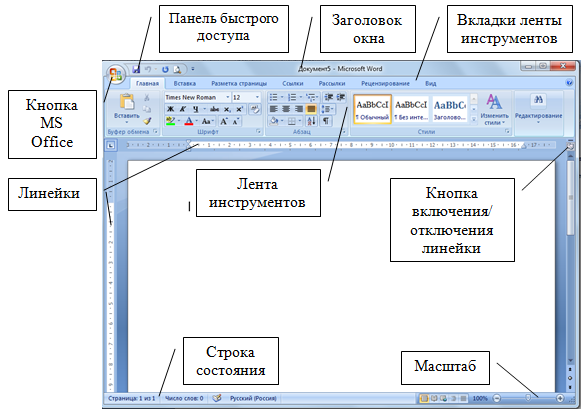
Работа с лентой инструментов
Вверху окна программы располагается лента с расположенными на ней инструментами. Переход между вкладками ленты инструментов осуществляется щелчком мыши по названию вкладки.
Главная - эта вкладка открывается по умолчанию и содержит инструменты по форматированию текста.
Вставка - предназначена для вставки в документ различных элементов: рисунков, таблиц, надписей, номеров страниц и т.д.
Разметка страницы - предназначена для настройки параметров страницы, полей ориентации, колонок.
Ссылки - предназначена для создания в документе автоматически-генерируемого оглавления, сносок, ссылок, автоматической нумерации таблиц и рисунков.
Рассылки - предназначена для работы с электронной почтой.
Рецензирование - позволяет вставлять примечания, запоминать внесенные исправления в текст, отклонить или принимать исправления, сделанные другими пользователями.
Вид - настройка режима просмотра документа.
Откройте вкладку Главная. Обратите внимание, что все кнопки на вкладке разделены на группы. Название подписано внизу каждой группы. Следует отметить, что кнопками вынесены только основные команды, для просмотра остальных необходимо раскрыть группу, нажав на кнопку 1.
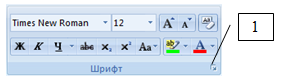
Панель быстрого доступа
Слева верху на экране располагается панель быстрого доступа. Команды, расположенные на ней доступны, независимо от того, на какой вкладке Вы находитесь. По умолчанию на панели быстрого доступа располагаются кнопки: Сохранить, Отменить ввод, Повторить ввод. Вы можете добавлять/убирать нужные команды, нажав на стрелку, справа от панели быстрого доступа.
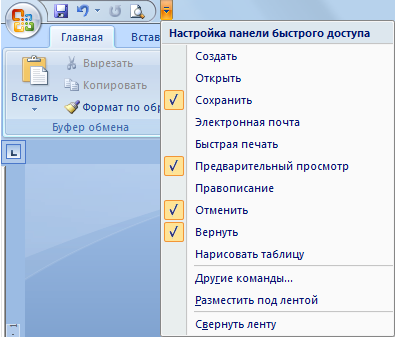
Начало работы в MS Word
При открытии программы MS Word в ней автоматически создается новый документ, в котором сразу можно работать. Для создания нового документа в процессе работы необходимо нажать кнопку MS Office... Создать... Новый документ.
Перед началом работы необходимо настроить вид окна программы. Для этого откройте вкладку Вид на ленте инструментов.
Группа команд «Режимы просмотра документа» предназначена для смены режима представления документа:
Режим Разметка страницы приводит документ к виду, в котором он будет выведен на печать. При работе в данном режиме видны границы страницы.
Режим чтения предназначен для чтения документов с экрана, при включении данного режима увеличиваются размеры области, пригодной для чтения документа и создания примечаний.
Режим Веб-документ - просмотр документа в виде Веб-страницы.
Режим Структура - позволяет работать с уровнями заголовков текста.
Режим Черновик - предназначен для быстрого просмотра теста и его редактирования.
